经验之谈:Win7(32bit)+Git+TortoiseGit+COPSSH 安装和连接图文教程
Git通用客户端官方下载地址http://code.google.com/p/msysgit/(需要翻墙)
这个我也是试过的,但是安装总是出小意外,卸载安装无数次,又翻墙,但最后总算解决了,话不多说。
!!!注意:如果你只往Github上传文件,可以不安装tortoisegit,请直接跳转至步骤三、四、五!!
如需要操作服务器即可从头开始看。
目录:
1、申请Github账户
2、服务器端操作
3、客户端操作
4、配置SSH Key
5、往Github上传文件(本文仓库名为Creat)
-----------------------------------------------------------------------------------华丽丽的分界线-----------------------------------------------------------------------
首先下载以下软件:
建议你看到这篇博文后,根据本文档一步一步,一般都会成功的。
1、 Git-1.8.1.2-preview20130201.exe 地址:https://code.google.com/p/msysgit/downloads/list
2、 Copssh_4.1.0_Installer.exe 地址:http://download.csdn.net/download/zzjzmdx/4636227
3、 TortoiseGit-1.8.5.0-64bit.msi 地址:https://code.google.com/p/tortoisegit/wiki/Download?tm=2
当然,如果怕麻烦(要翻墙进Google网址),也可以到我已经下好的压缩包里下载,
下载地址:http://download.csdn.net/detail/tto_ott/8155331 (免费)
-----------------------------------------------------------------------------------华丽丽的分界线-----------------------------------------------------------------------
一、申请Github账户
这个大家肯定都会,但是这里还是说下:GitHub的地址 https://github.com/
填入账号的信息,就算完成。
--------------------------------------------------------------------------------------------------------华丽丽的分界线--------------------------------------------------------------------------------------------------------
二、服务器端安装与配置
1、安装Git版本
选择安装组件 :也可以默认选择;
— 图标组件(Addition icons) : 选择是否创建快速启动栏图标 或者 是否创建桌面快捷方式;
— 桌面浏览(Windows Explorer integration) : 浏览源码的方法, 单独的上下文浏览 只使用bash 或者 只用Git GUI工具; 高级的上下文浏览方法 使用git-cheetah plugin插件;
— 关联配置文件 : 是否关联git配置文件, 该配置文件主要显示文本编辑器的样式;
— 关联shell脚本文件 : 是否关联Bash命令行执行的脚本文件;
— 使用TrueType编码 : 在命令行中是否使用TruthType编码, 该编码是微软和苹果公司制定的通用编码;

开始菜单快捷方式目录 : 设置开始菜单中快捷方式的目录名称, 也可以选择不再开始菜单中创建快捷方式;








 本教程详细介绍了在Win7 32位系统上安装Git、TortoiseGit和COPSSH的过程,并提供连接GitHub的配置步骤,包括创建SSH Key、配置用户和邮箱、设置Git本地项目库路径。
本教程详细介绍了在Win7 32位系统上安装Git、TortoiseGit和COPSSH的过程,并提供连接GitHub的配置步骤,包括创建SSH Key、配置用户和邮箱、设置Git本地项目库路径。



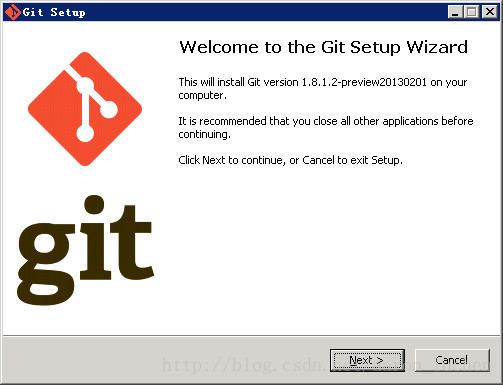
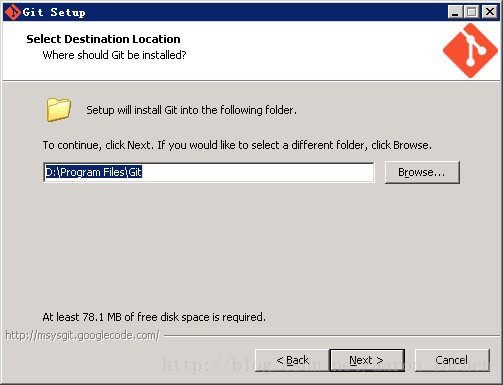
 最低0.47元/天 解锁文章
最低0.47元/天 解锁文章















 2万+
2万+

 被折叠的 条评论
为什么被折叠?
被折叠的 条评论
为什么被折叠?








